Notion انتخاب های محدودی برای فونت دارد. یاد بگیرید که چگونه آنها را تغییر دهید و یک فونت را با نوع یادداشت مطابقت دهید.
Notion یک برنامه نرمافزاری یادداشتبرداری با حداقل رابط اما ویژگیهای قدرتمند است. فونت پیش فرض ظریف و ظریف است و باید تمام نیازهای شما را پوشش دهد. اما اگر بخواهید فونت ها را در Notion تغییر دهید چه؟ Notion دو گزینه سفارشی سازی بیشتر با فونت های Serif و Mono ارائه می دهد. این مقاله به شما نشان می دهد که چگونه یک صفحه Notion را با گزینه های فونت موجود سفارشی کنید.
چگونه فونت ها را در Notion سفارشی می کنید؟
Notion سه سبک مختلف تایپوگرافی را برای همه صفحات ارائه می دهد. میتوانید با انتخاب یکی از این سه فونت، فونتها را در Notion سفارشی کنید – Default، Serif و Mono. در اینجا نحوه استایل دادن به صفحه Notion با یکی از سه فونت آمده است.
- نماد سه نقطه را در گوشه سمت راست بالای صفحه Notion انتخاب کنید تا منو باز شود و بخش Style نمایش داده شود.
- با کمک پیش نمایش فونت، فونت مورد نظر خود را از قسمت Style انتخاب کنید.
- به صورت اختیاری، کلید Small text را انتخاب کنید تا اندازه فونت نمایش داده شود و متن بیشتری در صفحه قرار گیرد. برنامه های تلفن همراه Notion دارای کلید Small text برای کوچک کردن اندازه متن نیستند.
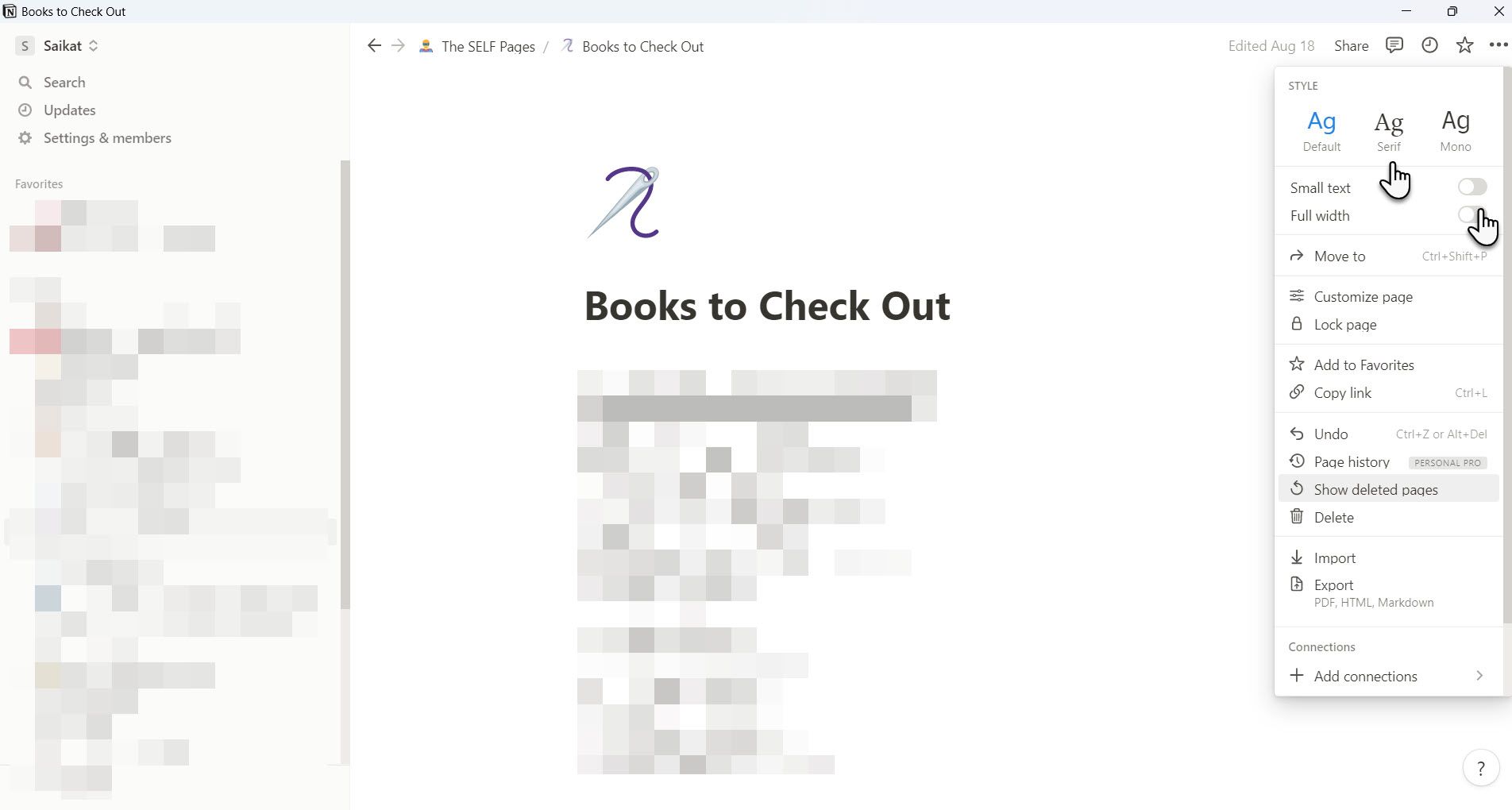
توجه داشته باشید:
با تغییر فونت از پیش فرض، تمام متن شما در یک صفحه مفهومی خاص تغییر می کند. هنوز نمی توانید بخشی از یک صفحه را انتخاب کنید و فونت آن را تغییر دهید.
از فونت های سفارشی در Notion با این راه حل استفاده کنید
سایتهای مختلف تولید فونت فانتزی وجود دارند که میتوانند چند گزینه دیگر را برای سفارشیسازی فونتها در صفحه Notion باز کنند. میتوانید از همان سایتهایی که ما برای تغییر فونت در اینستاگرام توصیه کردهایم یا از مولدهای فونت برای Discord استفاده کنید.
جستجوی وب چندین مولد متن آنلاین دیگر را نشان می دهد. انتخاب کنید، متن را با فونت تولید شده در صفحه مفهوم کپی و جایگذاری کنید.
- فضای فونت
- مولد متن فانتزی
- متن فانتزی
نکته: برای تغییر فونت در Notion Web نیز میتوانید از یک برنامه افزودنی تغییر فونت Chrome یا Firefox استفاده کنید. Fonts Changer را نصب کنید و Notion را در مرورگر کروم خود باز کنید تا آن را امتحان کنید. تغییرات فونت با برنامه Notion روی دسکتاپ یا موبایل همگام نمی شود.
چگونه رنگ فونت را در Notion تغییر می دهید؟
برخلاف انتخاب فونتها، Notion به شما امکان میدهد طیفی از رنگها را اعمال کنید و قسمتهای مهم را برجسته کنید. همچنین، میتوانید یک تغییر رنگ برای متن درون خطی ایجاد کنید یا یک تغییر رنگ را در کل بلوک اعمال کنید. در اینجا چند راه برای انجام آن وجود دارد:
- هر متن یا جمله ای را برجسته کنید و از منوی کشویی A در نوارابزار کوچک روی هم یک رنگ را انتخاب کنید. استفاده از رنگ پس زمینه مانند یک هایلایتر عمل می کند.
- برای شروع یک جمله یا یک بلوک متن با یک رنگ خاص، اسلش رو به جلو ( / ) و نام رنگی را که می خواهید متن در آن قرار گیرد را تایپ کنید.
- برای تبدیل یک جمله تکمیل شده یا یک بلوک متن به یک رنگ خاص، اسلش رو به جلو ( / ) و نام رنگ را در انتهای جمله یا بلوک تایپ کنید.
- همچنین می توانید رنگ جمله یا پاراگراف را با تایپ کردن Ctrl + / (Command + / در macOS) در هر نقطه و سپس نام رنگ مورد نظر و سپس Enter تغییر دهید.
استفاده از میانبر اسلش رو به جلو ( / ) به شما کمک می کند از پیمایش طولانی در منوی زمینه اجتناب کنید زیرا بخش Color در انتهای منو قرار دارد.
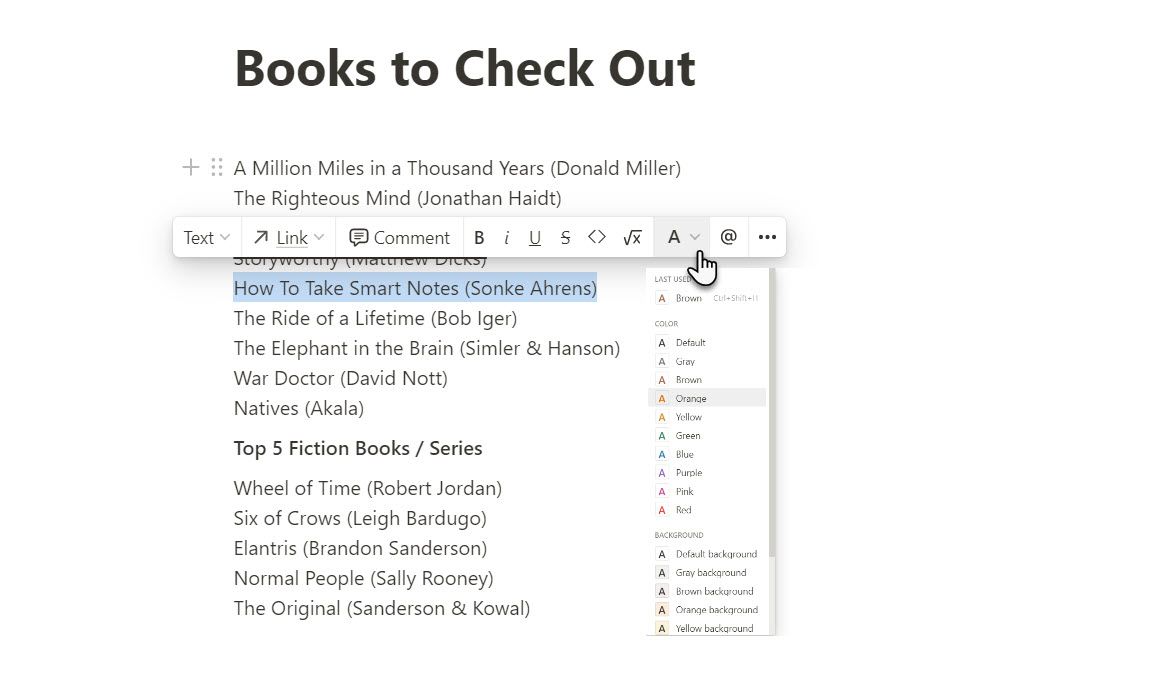
استفاده از فونت مناسب در Notion
بله، انتخاب فونت در Notion محدود است. اما این می تواند چیز خوبی باشد زیرا می توانید تمرکز خود را روی محتوای یادداشت های خود نگه دارید و با گزینه های استایل بیش از حد مورد توجه قرار نگیرید. با سه گزینه فونت نیز می توانید کارهای زیادی انجام دهید. به عنوان مثال، از فونت Mono برای بلوک های کد یا متن های فنی بیشتر استفاده کنید. فونت های Serif برای استایل دادن به انواع خاصی از قالب ها عالی هستند.
فقدان گزینهها برای استایلدهی به صفحات Notion خود را از دست نخواهید داد، زیرا راههای بسیار بیشتری برای زیبا جلوه دادن صفحات Notion شما وجود دارد.
